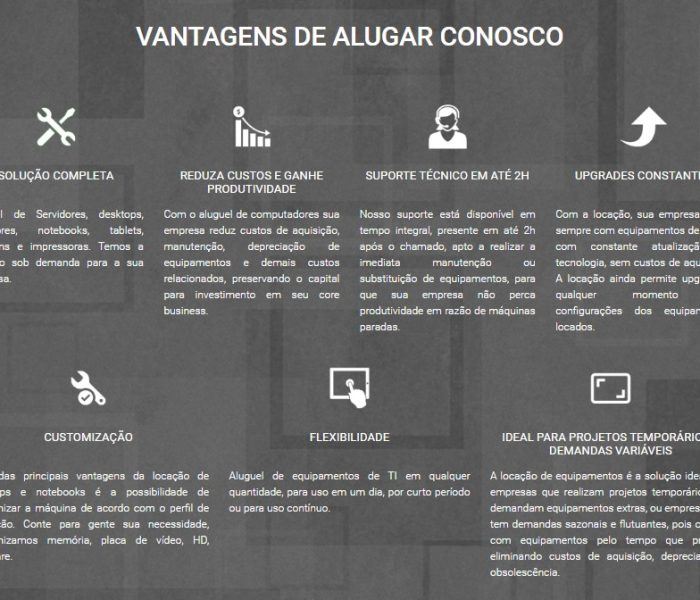Aluguel de Computador e Notebooks somente para Empresas

Conheça algumas soluções para problemas com a tecla Fn no notebook (Foto: Juliana Pixinine/TechTudo)
A tecla Fn, encontrada no teclado de alguns notebooks, é responsável por oferecer dois comandos diferentes para outras teclas. Em alguns casos, esse botão pode parar de funcionar, causando possíveis transtornos, devido à desconfiguração do teclado. A boa notícia é que isso pode ser corrigido de maneira prática.
Leia Tamém: NET vai usar modens de clientes para expandir rede Wi-Fi pública
O “Fn” dos teclados de notebook dá mais opções para os modelos menores. Muitas vezes, por causa de uma formatação ou conflito na BIOS, a tecla pode ser inutilizada ou simplesmente travar em uma função. Para resolver esses problemas, leia o tutorial abaixo, lembrando que a solução pode variar de acordo com o fabricante do notebook. Por isso, também é importante manter os drivers do notebook atualizado.
Resolvendo o problema pelo teclado
Muitas vezes, o teclado do seu notebook pode travar a tecla Fn. Isso pode exigir que você entre com uma sequência de teclas para tentar reativá-la/destravá-la. Na lista abaixo, há algumas opções possíveis:
Fn – Shift – Num Lock
Ctrl – Alt – Num Lock
Fn – tecla Windows – Alt
Fn – Esc

É interessante verificar se o seu teclado conta com a tecla Num Lock para tentar destravar a tecla (Foto: Caio Bersot/TechTudo)
Aluguel de Computador e Notebooks somente para Empresas
Caso nenhuma dessas combinações tenha resolvido o problema, é necessário verificar pela BIOS do notebook se ela não foi desativada antes da inicialização do sistema operacional.
Resolvendo o problema pela BIOS
Como a combinação de teclas não reativou a tecla Fn, você pode verificar a BIOS do laptop. Para isso, siga os passos abaixo para verificar se a tecla não foi desativada antes de inicializar o sistema operacional. É válido ressaltar que o modelo utilizado nas imagens é um Dell Inspiron n4010.
Passo 1. Reinicie o PC e pressione a tecla F2, para ter acesso à BIOS do notebook.
Passo 2. Na área “Advanced”, selecione “Function Key Behavior”. Verifique se a opção seleciona é “Multimedia Key First”.
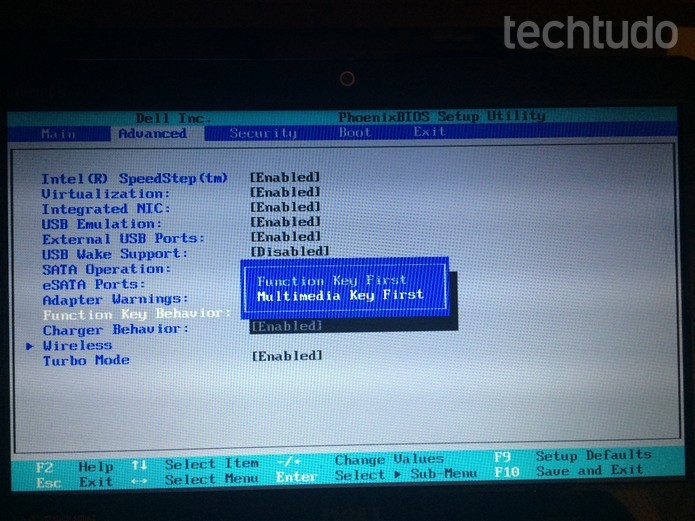
Você deve mudar a opção para Function Key First para reativar a tecla (Foto: Juliana Pixinine/TechTudo)
Caso essa seja a opção, você pode trocá-la para “Function Key First”.
Passo 3. Feito isso, pressione a tecla F10 para salvar e sair da tela da BIOS. O seu notebook deve ser inicializado normalmente e, se tudo correu como planejado, a tecla Fn estará ativada novamente.
É interessante lembrar que as soluções funcionam com a maioria dos modelos, já que os problemas com a tecla Fn podem ser específicos a um notebook ou sistema operacional. Por isso, caso os problemas persistam, é interessante entrar em contato com o suporte da fabricante do PC e solucionar a questão.
Via: techtudo
Aluguel de Computador e Notebooks somente para Empresas
Ainda não recebemos comentários. Seja o primeiro a deixar sua opinião.